
时间:2023-03-01 编辑:hyd
最近有很多朋友向我咨询关于Adobe Illustrator CS6如何制作3D立体效果正方体的问题,今天就为大家介绍,希望能够帮助到大家。

我们需要打开Adobe Illustrator CS6软件,ctrl+n新建任意大小文件
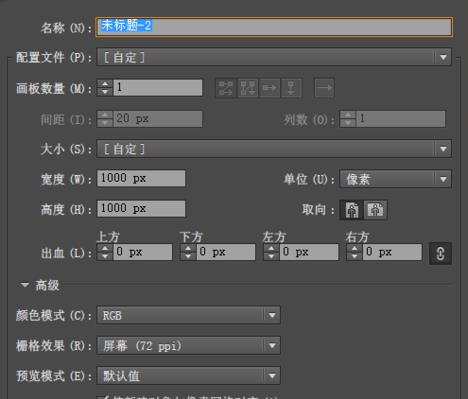
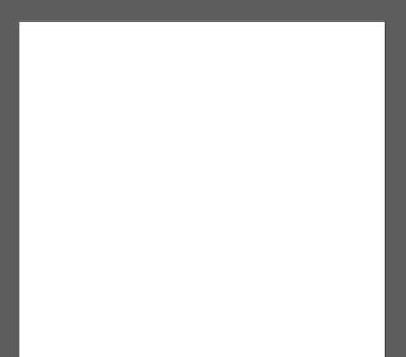
然后我们选择左边工具栏的矩形工具
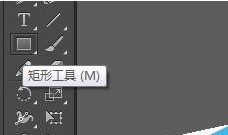
接着我们在画板上画一个正方形,这里我的大小是300*300Px,记住你所画图形的长宽,是为了之后设置它的厚度
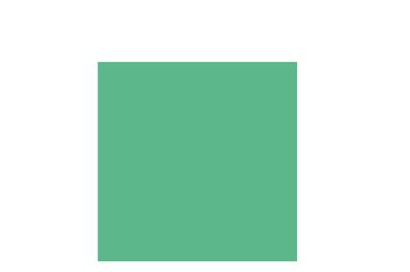
这时选中正方形的情况下,点击“效果”—“3D”—“凸出和斜角” 然后会弹出一个设置框,在“凸出厚度”那里输入300,和你正方形的大小保持一致
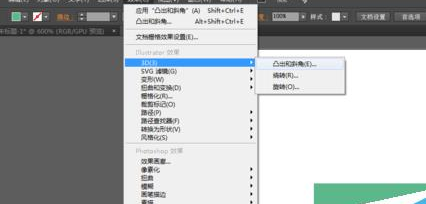

再点击确定,正方体就做好了。 “凸出厚度”的大小所带来的不同,你们可以试一下
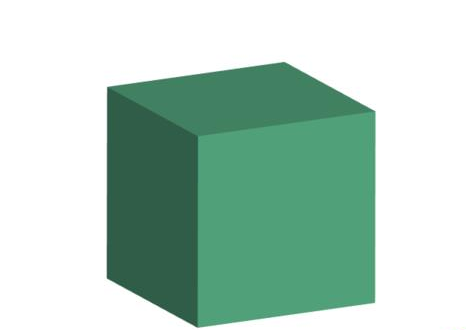
这时的正方体,其实还是个正方形,不可以调整每一个角,所以选中它,点击“对象”—“扩展外观”这时正方形才真正的变成了正方体

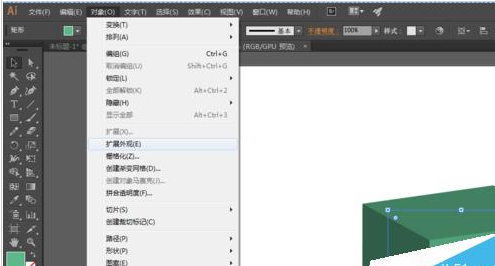
现在它的每一个面和点都可以调整
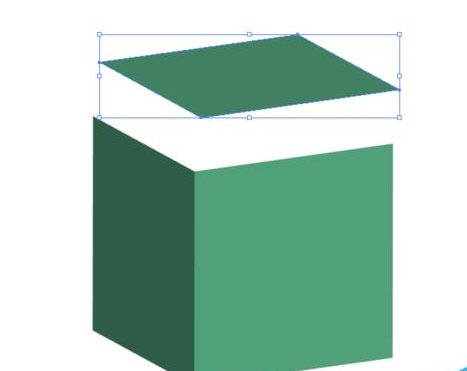
相信你们看完了上文讲述的Adobe Illustrator CS6制作3D立体效果正方体的详细操作步骤,你们是不是都学会了呀!
Adobe Illustrator CS6相关攻略推荐:
Adobe Illustrator CS6批量复制粘贴快捷键是什么?批量复制粘贴快捷键及用法介绍
Adobe Illustrator CS6新渐变色效果如何添加?新渐变色效果添加流程介绍
Adobe Illustrator CS6彩色图片底色如何更改?彩色图片底色更改方法介绍